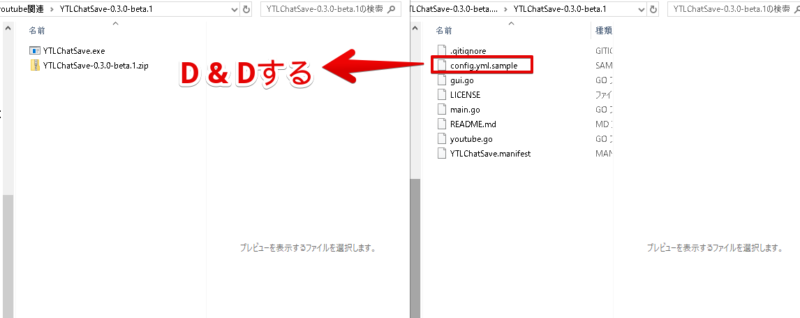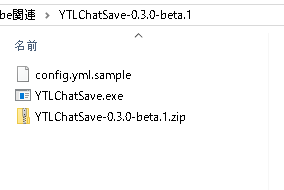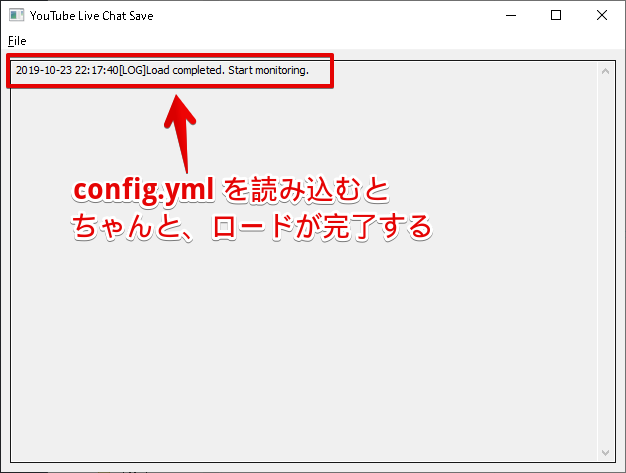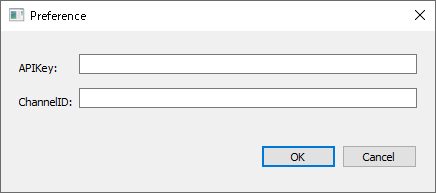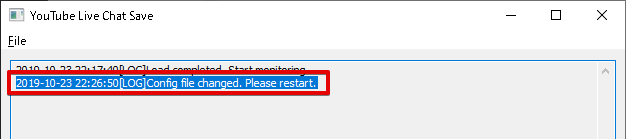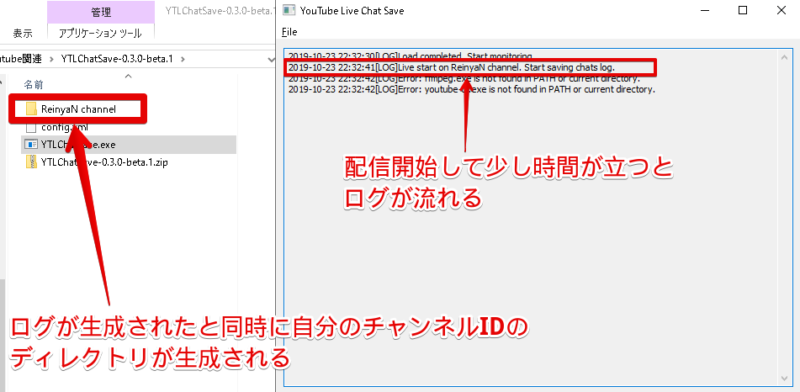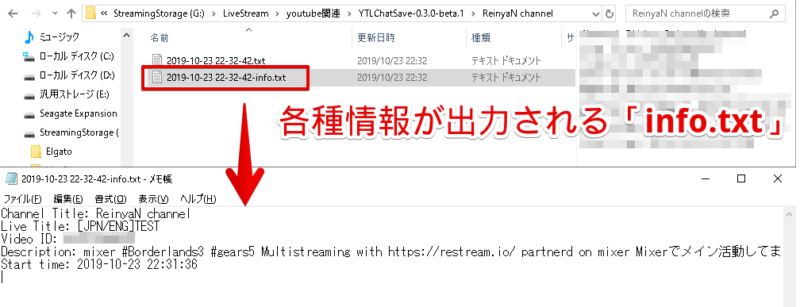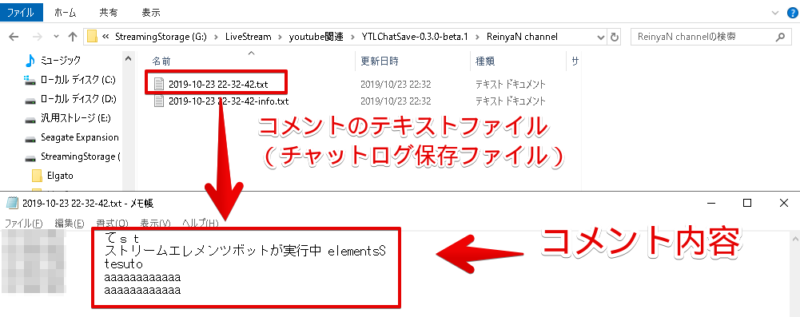みなさんおはこんばんちは(@ReinyaNchannel)です
配信をこよなく愛している者です。Twitchという配信サイトで活動しています。是非以下のからフォローお願いします
YouTubuLive のチャットリプレイについて記事を書きましたが、果たして運営者はチャットリプレイだけで満足できるだろうか。中にはチャットログを保存したい人も中にはいるでしょう
-

-
【YouTubeLive】チャットリプレイの設定方法
YouTubuLive ではチャットリプレイ機能があるのはご存知ですか?配信してる人は知ってる人はいると思いますが、ごく ...
続きを見る
そこで今回 YouTubuLive のコメントを保存する方法を紹介します。「YTLChatSave」というソフトなんですが、とっても使い方は簡単です。
唯一めんどくさいのがAPIキー取得ぐらいですが、参考記事がありますのでそちらも参照しながらチャットログを保存しましょう
見出し(Google Developer Keyを取得する)のところから参考お願いします
この記事はこんな方におすすめ
- チャットリプレイに満足せず、チャットログも保存したい
- チャットリプレイは当てにならないのでテキストファイルで確認したい
最新 Ver は「YTLChatSave v0.3.0-beta.1」
最終リリースは2017年4月23日ですが、今現在この記事上げた時点で、現役で使えます!
\ バンザイ /
YTLChatSave を使ってみよう
先に言っておきます。「YTLChatSave v0.3.0-beta.1」を使うときは注意事項いくつかあるのでちゃんと読んでください。じゃないと後悔します
step
1「YTLChatSave.exe」と「Source code (zip)」の両方を必ずダウンロードすること。これ重要
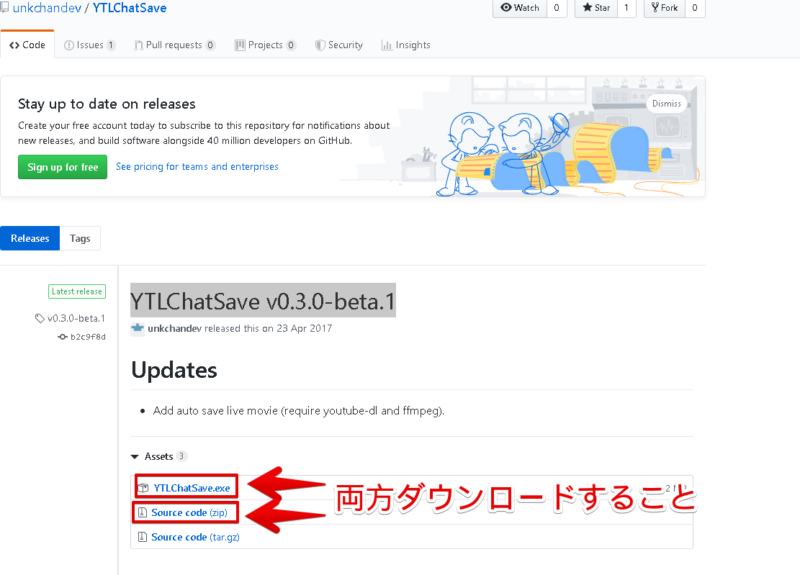
step
2ダウンロードしたら、適当にディレクトリを作り、ファイルを入れる
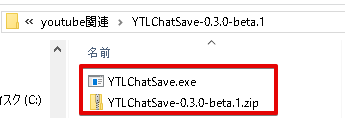
YTLChatSave-0.3.0-beta.1 の中身はこうなっているはずです
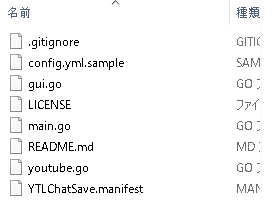
そしたら、config.yml.sample を YTLChatSave.exe のあるところにD&Dする(注意事項その1)
step
3config.yml.sample をイジる
config.yml.sample を config.yml にリネームする(注意事項②)
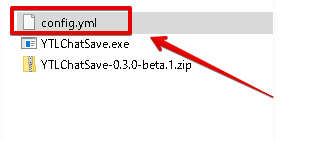
もう source code は不要なので触らなくて良いです。お疲れさまでした。目的は果たした
step
4YTLChatSave.exe を起動する
File → Preference のクリック

APIキーの取得はこちらの記事を参考にし、チャンネルIDは自分のこちらのページから ID を取得する
情報を入力すると、YTLChatSave.exe を再起動するように促されます
step
5YTLChatSave.exe を再起動
step
6YouTubeへテスト等の配信をする
自分のチャンネルの名前のディレクトリの中身を確認すると、2つファイルが有るのを確認
これで、チャットログの保存は完了だ!お疲れさまでした
まとめ
需要あるなし抜きで、これは需要あると思うがねー
チャットログを保存したいひとはこの記事がさんこうになれば幸いです